Не видно собеседника телеграм
В августе 2020 года Telegram исполнилось 7 лет. За это время поклонников мессенджера стало очень много, примерно 400 миллионов, и разработчики не перестают радовать пользователей добавлением новых функций и возможностей. Так, подарком на семилетие стали видеозвонки, которых многим пользователям очень не хватало.
Сейчас я постараюсь рассказать, чем же так интересны видеозвонки в Telegram. Разберемся, как позвонить другу по видео с телефона на Андроид, с Айфона или с помощью программы на компьютере. Также расскажу про основные настройки, которые касаются данной функции.
Если у вас не получается позвонить по видеосвязи в Телеграмм, значит следует обновить приложение (установленная версия должна быть 7.0.0 или новее). Делается это в Плей Маркете или App Store. Чтобы обновить приложение Telegram на компьютере, зайдите в «Расширенные настройки» (нужно обновиться до версии 2.3.1 или новее).
Что же касается собеседника… Установленный у него мессенджер тоже должен быть обновлен. Если он использует более раннюю версию Telegram, где видеозвонки не поддерживаются, то позвонить вы сможете, но без видео. То есть, разговор будет в простом аудио формате. Прочесть подробно про звонки в Телеграмм можно в отдельной статье.
Как совершить видеозвонок
Сначала подробно рассмотрим видеозвонки в Телеграмм на телефоне с Андроид. Откройте чат с собеседником, которому хотите позвонить. Дальше можно нажать на три точки в правом верхнем углу, а можно нажать по имени.

Если нажали на три точки, то появится вот такое меню. В нем выберите пункт «Видеозвонок».

Если жали по имени человека, тогда откроется страничка с подробной информацией о нем. Вам нужно тапнуть по изображению камеры, которое находится справа.

После этих действий начнется соединение. Что в этот момент будет на экране? Здесь все кнопки понятны, но кратко расскажу для чего они. С помощью кнопки «Повернуть» (1) можно выбрать, какая камера будет снимать: фронтальная или задняя. Также есть возможность выключить видео (2) или звук (3). То есть, собеседник не будет вас слышать и видеть, а вы его будете. Закончить разговор можно красной кнопкой (4), а с помощью динамика вверху (5) получится включить или отключить громкую связь.

Когда пользователь поднимет трубку, значков на экране станет немного больше. Вы будете видеть человека на всем экране (1), а то, что снимаете сами и видит пользователь, будет показано в отдельной небольшой области (2).
Также вверху появятся 4 эмодзи (3). Телеграмм защищает звонки с помощью оконечного шифрования. Для того чтобы убедиться, что соединение безопасное, достаточно сравнить 4 картинки и, если они одинаковые, можете быть уверены, что ваш разговор надежно защищен.
Вверху слева есть кнопка для выхода из данного окна (4). Если нажмете на нее…

То разговор не будет завершён. Видео просто свернется в небольшое окно, а вы сможете делать что-то другое. Например, общаться в чате (1) или смотреть какие-нибудь документы. Чтобы опять видеть собеседника во весь экран, достаточно нажать по кнопке «Вернуться к разговору» (2).

Во время видеозвонка можно вообще выйти из мессенджера. При этом видео будет отображаться на экране в маленьком окне. Тапните по нему пальцем, чтобы отобразились две кнопки. Первая поможет вернуться к разговору (только нужно будет немного подождать, пока откроется Телеграмм), а вторая поможет завершить его.

Теперь о том, что делать, если звонят по видео в Телеграмм вам. Вы будете видеть имя того, кто звонит, но его аватарка будет черного цвета. На всем экране будет показано то, что снимает ваша камера. То есть то, что увидит пользователь, когда примите звонок. Принять или отклонить вызов можно с помощью зеленой или красной кнопки. Ещё можно изменить камеру, которая снимает, выключить видео или звук (не будет слышно и видно вас).
Например, я отключила видео. Соответственно, собеседник меня не увидит сразу после того, как я подниму трубку.

Видеозвонки в Телеграмм на Айфоне реализуются похожим образом. Нужно зайти в профиль собеседника и пролистать немного вверх. Когда под аватаркой появятся кнопки, выберите ту, которая подписана «Видео».
Чтобы во время разговора сменить камеру, жмите по своей миниатюрке. Также есть возможность отключить звук (не будете слышать собеседника), свою камеру или микрофон.

В приложении Telegram для компьютера видеозвонки также доступны. Откройте его и слева выберите чат с нужным пользователем. Затем можно нажать сразу на трубку или нажмите по имени.

Если кликнули по имени, то откроется вот такое окно с информацией, в котором нажмите на телефонную трубку.

Начнется соединение. Обратите внимание, что видеосвязь будет отключена.

Только после того, как собеседник поднимет трубку, можно активировать видео, нажав по кнопке «Вкл. видео». То, что снимаете вы, будет показано в небольшом окне справа. Не забудьте попросить человека, чтобы и он у себя включил камеру. Ещё сравните эмодзи, чтобы убедиться в безопасности соединения.

Если же позвонят вам, то сначала нужно принять вызов, а только потом получится включить видео, нажав соответствующую кнопку. Если этого не сделать, то получится обычный разговор по телефону.
Как настроить видеозвонки
Как и любую другую функцию, видеозвонки в Телеграмм можно настроить. Для этого смахните пальцем по экрану вправо, чтобы открыть боковое меню. В нем выберите «Настройки».

Затем перейдите в раздел «Конфиденциальность».

В следующем меню выберите пункт «Звонки».
В данном окне можно выбрать, кто сможет вам позвонить: «Все», «Мои контакты» или «Никто». Также есть поле для добавления исключений. Например, вам смогут звонить все, кроме человека, которого вы укажите в поле исключения.
Что касается функции peer-to-peer. Она помогает связываться напрямую с собеседником через IP-адрес. Таким образом обеспечивается хорошее качество связи. Но есть одно «но» – собеседник может узнать ваш IP. Если, по каким-то причинам, это не подходит, можно данную функцию отключить. Тогда связываться с человеком вы будете не напрямую, а через сервера Telegram, из-за этого качество связи может стать немного хуже.
Обратите внимание, что все выбранные настройки будут касаться как обычных звонком, так и видеосвязи.

Как посмотреть, кто звонил
Посмотреть весь список входящих, исходящих и пропущенных звонков можно в отдельном разделе. Открывайте боковое меню мессенджера и переходите в раздел «Звонки».

Откроется весь список. В нем можно посмотреть: кто звонил, входящий или исходящий был звонок, в какое время, по видеосвязи или по обычной.

Как контролировать трафик
В данном пункте хочу ответить на вопрос, который интересует многих: видеозвонки в Телеграмм бесплатные или платные? Сам мессенджер за это никаких денег не берет. Поэтому с его стороны все бесплатно. Единственное, что нужно – это подключение к Интернету (без него Telegram не работает). Если у вас безлимитный трафик, за который нужно платить раз в месяц, то проблем вообще нет – звоните сколько хотите. Тем, у кого в месяц выделяется определенное количество мегабайт или гигабайт просто нужно следить, чтобы не превысить установленный лимит.
Контролировать используемый трафик позволяет сам Телеграмм. Для этого перейдите в «Настройки».

Дальше выберите раздел «Данные и память».

На следующем шаге переходите к пункту «Использование трафика».

Вверху нужно выбрать свой способ подключения к Интернет. Например, у меня это Wi-Fi. Дальше в списке ищите «Настройки звонков» и смотрите, сколько было отправлено и получено байт. Нужно, чтобы эти цифры не превысили ваш доступный лимит.

Вот такой классный подарок сделал Телеграмм пользователям на свой 7-й День рождения – видеозвонки. Как видите, нет ничего сложного в их использовании и настройке. Более того, на официальном сайте мессенджера разработчики уверяют, что через несколько месяцев будут доступны групповые видеозвонки. Будем ждать! Ведь общение по видеосвязи интереснее звонков, а если можно будет подключить 3, 4 или больше человек, то вот тебе и онлайн встреча с друзьями, и деловые совещания.
Отсутствие разрешений
Первый ответ на вопрос, почему в Телеграмме не показывает контакты, которые есть – отсутствие соответствующих разрешений. Когда вы устанавливаете приложение, оно автоматически запрашивает доступ к телефонной книге. Возможно, вы забыли разрешить этот доступ? Поэтому не можете увидеть данные, сохранённые в память смартфона.
- Откройте настройки устройства;
- Найдите мессенджер в списке приложений;
- Тапните по названию и перейдите на вкладку с разрешениями;

- Найдите иконку телефонной книги и разрешите программе доступ;


В инструкции могут наблюдаться некоторые отличия – зависит от марки и модели устройства, которым вы пользуетесь.
Если в Телеграмме не отображаются контакты, это первое, что необходимо сделать. Вы даже не представляете, насколько часто подобная проблема решается простой активацией доступа к памяти смартфона. Будьте внимательны!
Синхронизация и импорт
Продолжаем разбираться, почему в Телеграмме не видно контакта! Большая часть телефонной книги на месте, вы можете найти их в мессенджере, но вот некоторые пользователи куда-то исчезают? Что делать в таком случае?
Если теряются только определенные люди (не все данные сразу), стоит подумать об опциях импорта и синхронизации. Это встроенные функции мессенджера, которые позволяют своевременно переносить данные из памяти устройства в приложение и наоборот. Представьте, что вы сохранили человека в телефонную книгу – уже через пару секунд эта информация появляется и в программе. Открываете мессенджер и можете сразу начинать чат, не нужно повторно создавать карточку. И наоборот!
Если вы думаете, почему в Телеграмме пропал контакт, который был внесен в память устройства, стоит обратить внимание на эти опции. Делаем следующее:
- Войдите в мессенджер и тапните по шестеренке настроек (на Айфоне снизу справа, на Андроиде – в меню слева);


- Найдите раздел «Контакты» ;
- Здесь вы увидите опцию «Синхронизировать…» . Убедитесь, что она включена!

Вот решение проблемы, почему контакт не отображается в Телеграмме! Активируйте синхронизацию и немного подождите (возможно, придется прибегнуть к перезагрузке). Данные обновятся, и вы увидите всех «потерянных» пользователей. Начинайте общаться, больше никаких препятствий.
Устаревшая версия
При возникновении подобных проблем нельзя не упомянуть о том, что стоит своевременно обновлять программу. Если вы давно не ставили обновление, не удивляйтесь появляющимся ошибкам! Неудивительно, что Телеграм не видит контакт из телефонной книги – ведь приложение работает с трудом.
- Откройте магазин программ Гугл Плей Маркет или Эпстор (зависит от устройства);
- Вбейте название мессенджера в поисковую строку;
- Если напротив есть кнопка обновления – жмите на нее;

- Дождитесь окончания загрузки и заново войдите в программу!
Не устанем напоминать о важности загрузки обновлений – делайте это как можно чаще! Действие максимально простое, отнимет несколько минут вашего времени, зато позволит получить доступ к обновленному функционалу. Кроме того, обновления нужны как раз для исправления багов и ошибок, закрытия уязвимостей. Вы же заботитесь о собственной кибербезопасности?
Пользователь удалился
Последнее, почему не вижу контакт в Телеграмме – пользователь сам решил удалить свой профиль. Некоторые люди не хотят пользоваться мессенджером (их право), поэтому деактивируют аккаунт. Карточка остается в памяти телефона, но из приложения информация исчезает – появится иконка «Удаленный аккаунт».

Сделать с этим ничего нельзя, придется смириться!
Больше не жалуйтесь: «Я не вижу контакт в Телеграмме»! Мы нашли самые действенные инструменты, которые помогут решить проблему – найдутся все потерянные данные, вы сможете приступить к общению без каких-либо затруднений.
Первый ответ на вопрос, почему в Телеграмме не показывает контакты, которые есть – отсутствие соответствующих разрешений. Когда вы устанавливаете приложение, оно автоматически запрашивает доступ к телефонной книге. Возможно, вы забыли разрешить этот доступ? Поэтому не можете увидеть данные, сохранённые в память смартфона.
- Откройте настройки устройства;
- Найдите мессенджер в списке приложений;
- Тапните по названию и перейдите на вкладку с разрешениями;

В инструкции могут наблюдаться некоторые отличия – зависит от марки и модели устройства, которым вы пользуетесь.
Если в Телеграмме не отображаются контакты, это первое, что необходимо сделать. Вы даже не представляете, насколько часто подобная проблема решается простой активацией доступа к памяти смартфона. Будьте внимательны!
Обновление приложения
Почему не изменяется время и не работает поиск
Такие глюки зачастую бывают связаны с неправильно установленным временем вашего устройства. Чтобы подобного не происходило, поставьте «время по сети» или «время в интернет».
Для этого на телефоне зайдите в настройки, найдите пункт дата и время и выберите «синхронизировать по сети», убедившись, что стоит правильный часовой пояс. На ПК же это находится в настройках времени, во вкладке «Время в интернет».
Как занести контакт в черный список
Как скрыть свой статус, инструкция
На телефоне (Android)
Чтобы скрыть время своего последнего входа на смартфоне, нужно:

После нужно указать, кто будет видеть точное время вашего последнего входа.

Если вы выберете:
- Все — ваш сетевой статус виден всем пользователям
- Мои контакты — виден только тем, кого вы добавили в телефонную книгу
- Никто — ваш сетевой статус не виден никому
Вы не сможете видеть статус тех пользователей, от которых скрыли свой. Вместо точного времени в профиле будет приблизительное значение: «Недавно», «На этой неделе», «В этом месяце» или «Давно».
Можно добавить исключения — список людей, которым разрешено ( или запрещено) видеть ваш сетевой статус независимо от настроек.
На IOS (Iphone, Ipad)
На iPhone время последнего входа можно скрыть через меню настроек.
По порядку переходим по пунктам:
- «Настройки»
- «Конфиденциальность»
- «Последняя активность»
Далее в открывшемся меню выбираем необходимую опцию.
Время вашей последней активности видят:
На компьютере
Если вы используете Телеграм на ПК и хотите спрятать свой онлайн-статус:
Удаление аккаунта при неактивности
Не забывайте иногда заходить в свой аккаунт. В Телеграмме профиль пользователя автоматически удаляется вместе со всеми данными, если в нем долго не было активности. В настройках мессенджера есть опция «Удаление аккаунта при неактивности».
Чтобы найти ее, нужно:
- Открыть настройки
- Перейти в раздел «Конфиденциальность»
- Выбрать «Удаление аккаунта при неактивности»



На выбор в этом меню доступно четыре пункта:

Если вы не зайдёте в свой аккаунт в течение этого времени времени, он будет безвозвратно удален вместе со всеми чатами, группами и сохранёнными файлами. Позже можно будет зарегистрироваться под тем же номером телефона. Но тогда придется начинать все с чистого листа: заново загружать утерянные файлы и добавлять удаленные контакты.
При потере аккаунта, не подлежат восстановлению:
- Облачные и секретные чаты
- Группы и каналы, созданные вами
Почему никто не может писать в чате, отправлять фото
Устаревшая версия
При возникновении подобных проблем нельзя не упомянуть о том, что стоит своевременно обновлять программу. Если вы давно не ставили обновление, не удивляйтесь появляющимся ошибкам! Неудивительно, что Телеграм не видит контакт из телефонной книги – ведь приложение работает с трудом.
- Откройте магазин программ Гугл Плей Маркет или Эпстор (зависит от устройства);
- Вбейте название мессенджера в поисковую строку;
- Если напротив есть кнопка обновления – жмите на нее;

- Дождитесь окончания загрузки и заново войдите в программу!
Не устанем напоминать о важности загрузки обновлений – делайте это как можно чаще! Действие максимально простое, отнимет несколько минут вашего времени, зато позволит получить доступ к обновленному функционалу. Кроме того, обновления нужны как раз для исправления багов и ошибок, закрытия уязвимостей. Вы же заботитесь о собственной кибербезопасности?
Статус «Был давно»

Многие спрашивают, как узнать, что тебя друзья заблокировали в Телеграм, давайте разбираться с этой проблемой. Если человек удалил вас из контакт-листа, то можно обратиться к статусам, которые свидетельствуют об активности пользователя в сети. В Telegram есть множество статусов, а нас интересует значение «Был давно». Люди часто интересуются, что значит этот статус в Телеграмме.
Первое значение — человек более 30 дней не посещал чаты или группы. Второй вариант — пользователь занес меня в черный список. Обратите внимание, статус «Был давно» не является 100% гарантией, что вас заблокировали. В некоторых ситуациях это значение появляется при удалении персонального аккаунта.
Объединение мессенджеров с Хиполинк
— Сохраните созданный линк.
Теперь его легко отправлять, пользователи смогут написать в несколько кликов. Это предотвращает ряд ненужных действий: копирование номера телефона, сохранение его в контактах, поиск нужного чата в мессенджерах.

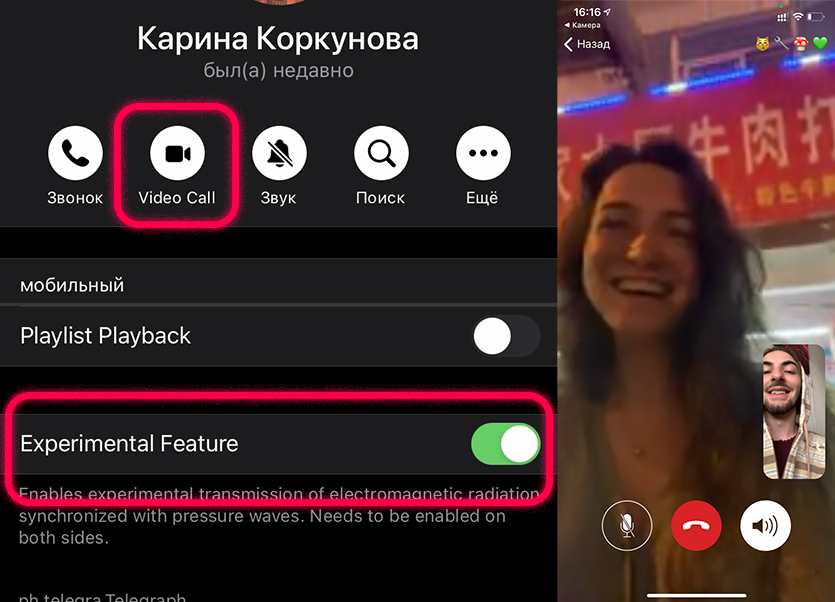
25 июля для Telegram вышло обновление 6.3, в котором добавили возможность делать видеоаватары, пополнили список анимированных эмодзи и внедрили новые экспериментальные функции.
Одной из них стали видеозвонки, которых многие ждали.
Позвонил подруге в Китай, протестировал и поделился ощущениями ниже. Стало понятно, почему полноценного релиза пока нет.
Как активировать видеозвонок в Telegram
Чтобы включить функцию, сделайте следующее:
1. Обновите приложение Telegram в App Store до версии 6.3
2. Нажмите 10 раз нажмите на пункт Настройки (Settings) в нижнем меню
3. Включите тумблер Experimental Feature в самом низу списка Debug
4. Попросите будущего собеседника выполнить пункты с 1 по 3
5. Нажмите на имя собеседника в чате и сделайте вызов по кнопке Video Call
Важно: Функция доступна только на iOS и должна быть активирована на обоих устройствах
Если звонят вам, и трубку берёте с выключенного экрана, то увидите стандартный интерфейс звонка из iOS.
Видео же включится, если разблокируете смартфон.
Пользоваться реально, но есть проблемы
Функция работает в тестовом режиме. Поэтому пока здесь появляются баги и не всё работает логично. Однако большинство базовых вещей внедрить успели.
Что ещё не доделали:
По ощущениям, в движении качество ничем не отличалось от WhatsApp. Но вот в статике видно разницу в резкости. Пример двух звонков, сделанных внутри одной сети:
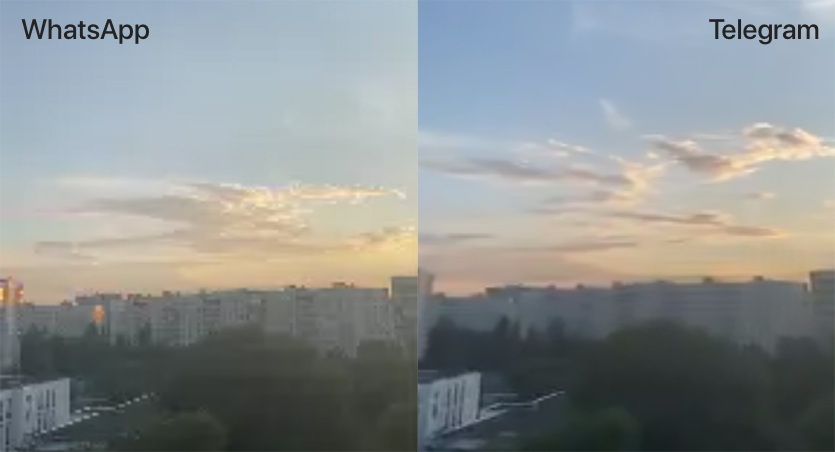
Скриншоты взял с iPhone XR, в который прилетало изображение от iPhone 11
Если игнорировать баги, общаться можно смело.
Все функции, которые обычно ждёте от видеозвонков, на месте. Приложение адекватно реагирует, если его свернуть, неожиданного отключения не заметил.
Сейчас препятствие одно. Вам нужно заранее объяснить будущему собеседнику, как включить функцию.
Сейчас видно, что звонки не готовы к официальному запуску. Так что экспериментальный режим даст время компании и протестировать серверы, и доделать интерфейс к релизу.
Ждём до конца года, потому что в последнем списке нововведений обещают долгожданные функции. Остаётся узнать, какие.
(14 голосов, общий рейтинг: 4.64 из 5)
Читайте также:
- Как взять кредитные каникулы в сбербанке по потребительскому кредиту онлайн через приложение
- Как сделать волшебную палочку в майнкрафте без модов и приложений
- Nicehash приложение не работает
- Возрастные ограничения для игр и приложений показывают на какую аудиторию рассчитан контент
- Какое приложение надо скачать чтобы снимать видео с экрана компьютера


